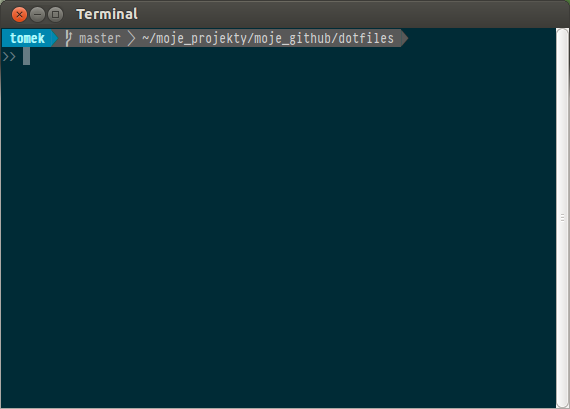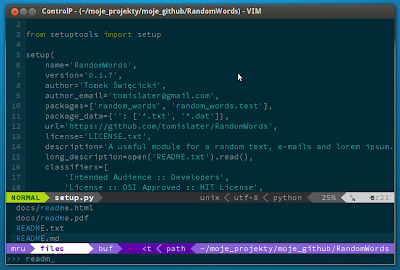Vim tagbar
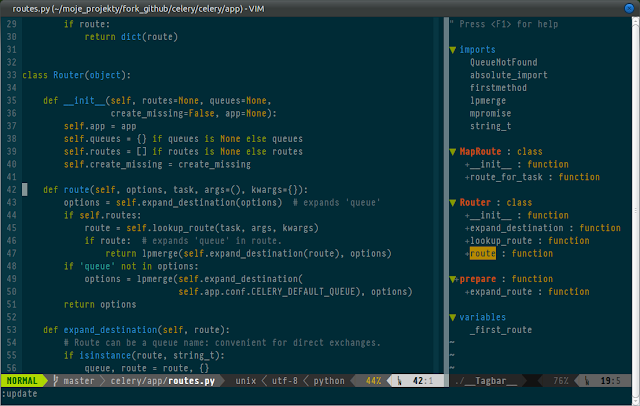
Tagbar pomaga wtedy gdy w module masz dużo kodu i jest ci trudno ogarnąć, co gdzie jest (np. po wcześniejszej osobie, która pisała kod). Jeżeli korzystasz z pathogen to instalacja jak się domyślasz jest banalna: cd ~/.vim/bundle git clone https://github.com/majutsushi/tagbar.git Dodatkowo musisz mieć w systemie Exuberant Ctags . Szybka instalacja pod Ubuntu: sudo apt-get install ctags W pliku .vimrc możesz jeszcze dodać: nmap <F8> :TagbarToggle<CR> Umożliwi ci to na szybki dostęp do Tagbar wciskając F8 . Tak to wygląda dla kodu pythona: Tagbar vim Kilka przydatnych skrótów klawiszowych: enter/double click - przenosi Cię do taga, na który wskazałeś kursorem (na screenie widać, że przeniosło mnie do metody route ) s - sortowanie tagów według kolejności występowania lub według nazwy (domyślnie jest według kolejności występowania) p - przenosi do danego tagu, lecz kursor pozostaje w tagbarze -/+ - zwija/rozwija tagi, np. importy czy klasy =/* - ...